こんにちは、きょんです。
- ブログを開設してみたけど、テーマはどうしよう?
- AFFINGER6って本当に良いの?
- テーマ導入の方法を教えてほしい!
そんなお悩み解決します!
稼げる有料テーマといえば「AFFINGER」をよく耳にしますよね。
お値段も高いし、購入するかどうか悩んでる方も多いのではないでしょうか?
私も価格を見たときはびっくりしましたし、最初は同じように悩みました!
結論から言うと、
本気でブログで稼ぎたい方、テーマ選びで失敗したくない方は「AFFINGER」をおすすめします。
この記事でわかること
- AFFINGER6のぶっちゃけレビュー
- AFFINGER6のメリット・デメリット
- AFFINGER6の導入手順(かんたん5分)
有料テーマ「AFFINGER6」を購入するかどうか迷っている方の参考になれば嬉しいです。
AFFINGER6ってどんなテーマ?
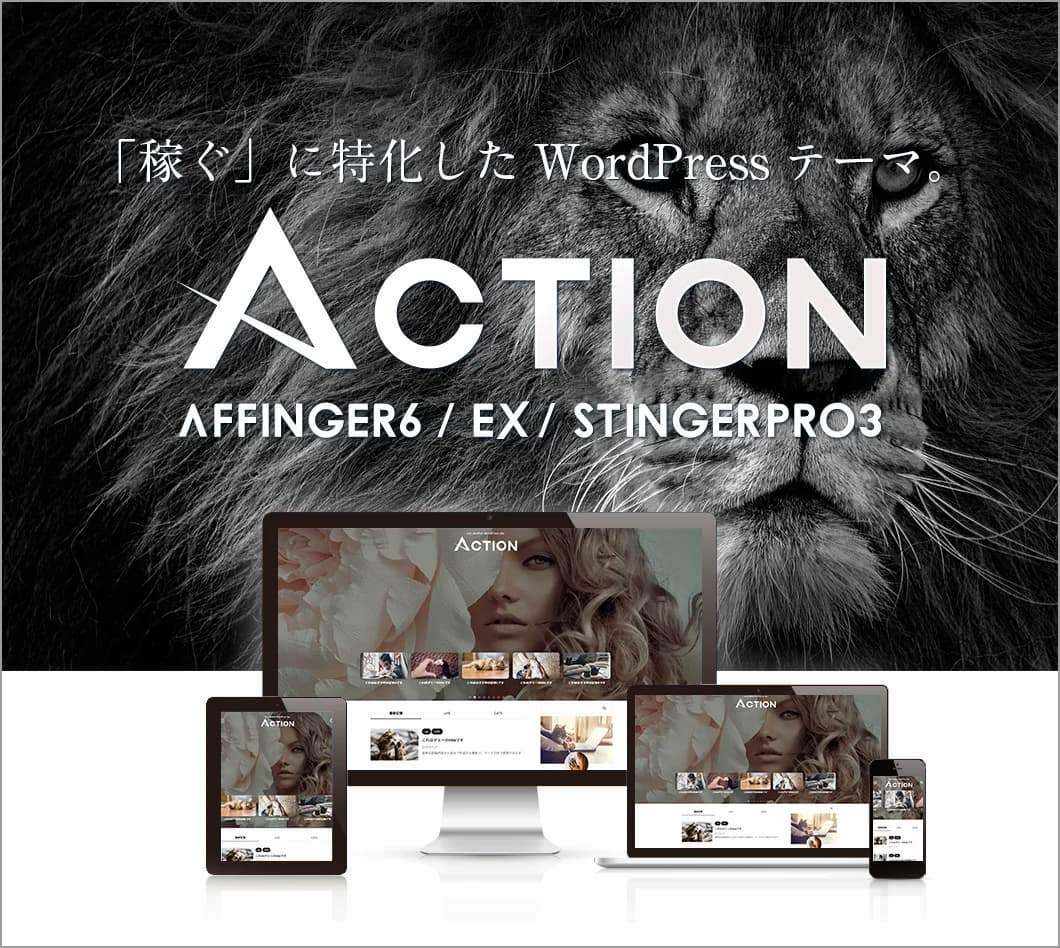
| テーマ名 | AFFINGER6 |
| 価格 | 14,800 円(税込) |
| 複数利用 | 利用可能 |
| 特徴 |
・SEOに強く上位表示を狙える |
AFFINGER6は、WordPressで使える有料テーマの1つであり、アフィリエイトでの収益がつくりやすい「稼げるテーマ」です。
月に100万以上稼いでいる有名ブロガーさんの多くもAFFINGERを使用しています。
\ 詳しくはこちら /
AFFINGER6:使ってみて感じたデメリット
現時点では大満足なのですが、導入当時は「うーん・・・」と思うようなこともありました。
まずは使ってみてのデメリットを紹介します。
- 機能が多すぎて、慣れるまでに時間がかかる
- テーマの移行が大変
- デザイン沼にハマる
1つずつ解説しますね。
その①:機能が多すぎて、慣れるまでに時間がかかる
AFFINGERには下記のようなアニメーションやきらっと光るボタンなど、装飾機能がたくさんあります。
(^ _ ^)通り過ぎるよ〜
\ きらっと光るよ /
実際にどこを押したら記事に挿入できるのかなど、私も操作を覚えるのに結構時間がかかりました。
(まだまだ使いこなせていない機能がたくさんあります・・・。)
ただAFFINGERは利用者も多いため、悩んだときにGoggleなどで検索すれば解決方法はすぐ見つかります。
今日はボタン、明日はリスト、など1つずつで大丈夫です!ゆっくり覚えていきましょう
その②:テーマの移行が大変
すでに記事がある状態でテーマ変更をすると、以前のテーマ設定を引き継いだままなので記事が大幅に崩れます。
せっかく時間をかけて書いた記事がガタガタに崩れてしまうなんて、ショックですよね・・・。
記事数が少ないタイミングでテーマ移行できていれば良いのですが、100記事以上など記事数が増えているタイミングで移行するのは、かなりの修正の時間がとられてしまうのではないかと思います。
私は2・3記事ほどの段階でCocoonからAFFINGER6にテーマ移行したので、修正は最低限に抑えることができました。
これはAFFINGER6だけに限らないのですが、テーマの変更をする際はできるだけ早めか、ブログ開設時をおすすめします。
その③:デザイン沼にハマる
AFFINGER6はデザインカスタマイズの自由度が高いのがメリットなのですが、1度手をだすと夢中になってしまいデザイン沼から抜けられなくなります。
私も色味や形が気になって、何日も時間をかけてしまいました
理想のデザインに仕上げることも大切なのですが、記事の執筆が滞ってしまうのでブログをはじめたての方は要注意です!
デザインカスタマイズは執筆の隙間時間に、少しずつ進めていくのが理想的かもしれません。
もしデザインで迷いそうなときは、AFFINGER公式サイトにデザイン済みの『デザインテンプレート』があるので、そちらをダウンロードし始めてみましょう!
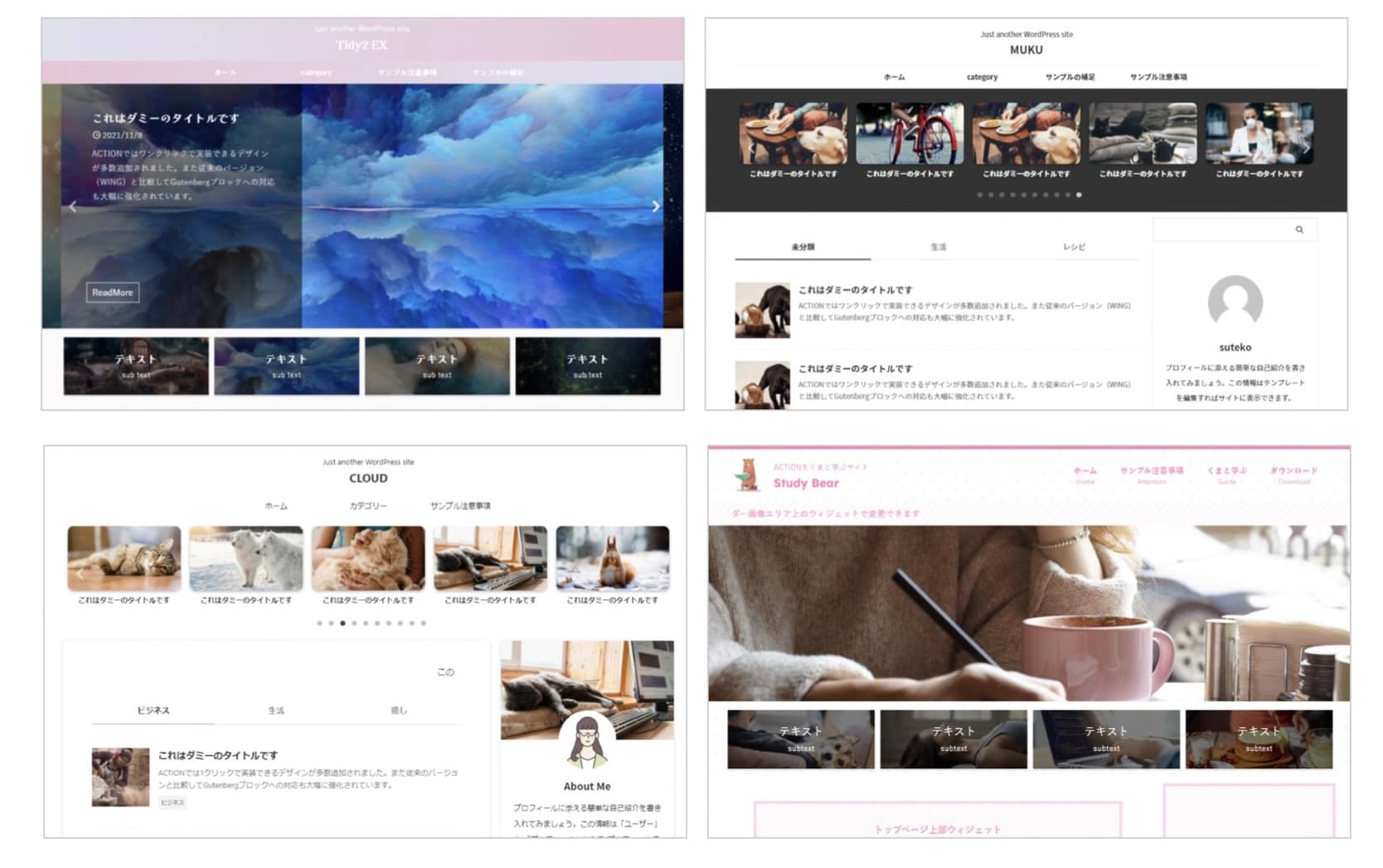
すでに形や色味も整っているのでカスタマイズに気をとられることなく、すぐにブログ運営ができます。
AFFINGER6:使ってみて感じたメリット
続いて、AFFINGER6を使ってみてわかったメリットを紹介します。
- SEO対策がばっちり
- AFFINGER専用管理画面から色々な設定ができる
- おしゃれな装飾がたくさんある
- 複数サイトで使用できる
- 利用者が多いので困ったときでもすぐ解決できる
こちらも1つずつ説明していきますね。
その①:SEO対策がばっちり
冒頭でも紹介しましたが、AFFINGER6はSEOに強いテーマの1つです。
SEOに強いということは
検索画面に上位表示される確率が高い
↓
みんなの目にとまるチャンスが増える(アクセスアップ)
↓
収益につながる可能性が高まる
ということです。
SEO対策のプラグインとして「All in One SEO pack」というものがあるのですが、AFFINGERには元々SEO対策の機能がたくさん備わっているので、余計なプラグインを導入せずすむのも有り難かったです。
記事毎にキーワードや細かな設定ができたり、SEO専用の管理画面も用意されているので、初心者でも簡単にSEO設定ができますよ。
プラグインは導入しすぎるとサイトの表示速度に影響がでてしまうので、AFFINGERのテーマ1つでSEOの対策ができるのはとても嬉しいですね。
その②:AFFINGER専用管理画面から色々な設定ができる
AFFINGER専用の管理画面が用意されています。
例えば・・・
- フォント・余白などの全体設定
- パソコン・スマホ時のメニューの管理
- ヘッダー・ヘッダー下のレイアウト
- SNSの管理
- Google広告やアナリティクスの管理
など。
一見手間どりそうな設定なのですが、専用の管理画面から簡単に設定できるのが有り難かったです。
よくAFFINGERユーザーが使用しているスライドショーやヘッダーカードなどのデザインも、この専用管理画面から簡単に実装できますよ!
とりあえずここをいじるだけでおしゃれなヘッダーになります。
その③:おしゃれな装飾がたくさんある
AFFINGER6の3つ目のメリットは、使える装飾が多く、さらにそれを自由にカスタマイズすることができるというもの。
私も「装飾の多さと自由度の高さ」が決め手の1つとなり、AFFINGERを導入しました!
一部になりますが紹介しますね。
ボタン一つで装飾できます
大事なポイントを目立たせることもできますね
チェックリストもつくれます
- 枠の色味や
- 背景色も
- パーツごとに変更できますよ
ランキング装飾もあります
ランキング1位
ランキング2位
ランキング3位
ランキング4位以下
きらっと光るボタンもAFFINGERオリジナル
スライドショーも簡単につくれます
各装飾を自分のサイトカラーに合わせて色を変更できるので、装飾が悪目立ちせず見やすい記事をつくることができるのもおすすめのポイントだと思っています。
その④:複数サイトで使用できる
AFFINGERは、1度購入したら複数サイトで使用することができます。
お値段が14,800円(税込)とお高めですが、複数のブログを運営しようと考えている方にとってはコスパ的にも嬉しいですね。
当ブログでおすすめしているサーバー「ConoHa WING」のWINGパックならドメインを無料で2つ作れるので、もう一つブログを作りたいなと考えているのであればConoHa WING + AFFINGERはおすすめです!
私も現在2つブログを運営しており、どちらもAFFINGERを使用しています。
キャンペーン中!!
その⑤:利用者が多いので困ったときでもすぐ解決できる
デメリットで「機能が多すぎて慣れるまでに時間がかかる」とあげましたが、操作・設定方法などを紹介してくれている記事がたくさんあります。
なので、困ったときにGoogleなどで検索すればすぐに解決することができます。
私も何度もAFFINGERの先輩方に助けていただきました。ブログを書く時間が限られる中、すぐに解決できるのは本当にありがたかったです。
よくある質問
AFFINGERについてよくある質問をご紹介します。
質問その①:AFFINGERって本当に稼げるの?
AFFINGERは導入しただけで急に稼げるようになるわけではありません。
ブログで稼げるかどうかは、これからのあなた次第です!
まずは記事を書いていくことが大切です。
特にブログを始めてまもないころは収益につながる記事も少ないですよね
AFFINGERはSEO設定やアフィリエイトに向いた装飾など「稼げる機能」が充実しているので、それらを活用することで成約率をUPさせることができます。
AFFINGERの機能をフルに活用して、収益につながる記事をたくさん書いていきましょう!
質問その②:複数サイトで使用できるの?
AFFINGERは一度購入すれば複数のサイトで使用することができます。
サイトテーマに制限なども設けられていないので、色々なジャンルのブログを運営したい方にもおすすめです。
買い切りなので、複数サイトで使用する方がお得です♪
質問その③:テーマ導入は難しいの?
WordPressに触り慣れていない初心者の方でも、簡単3STEPでテーマ導入することができますよ!
次は導入方法を簡単に説明しますね!!
AFFINGER6:テーマの導入方法(かんたん5分)
AFFINGERの購入から、テーマを使えるようにするまでの流れを説明します。
手順その①:AFFINGER6を購入する
まずはこちらから「AFFINGER」の公式サイトにアクセスします。
一番下までスクロールして、「今すぐ手にいれる」をクリック。
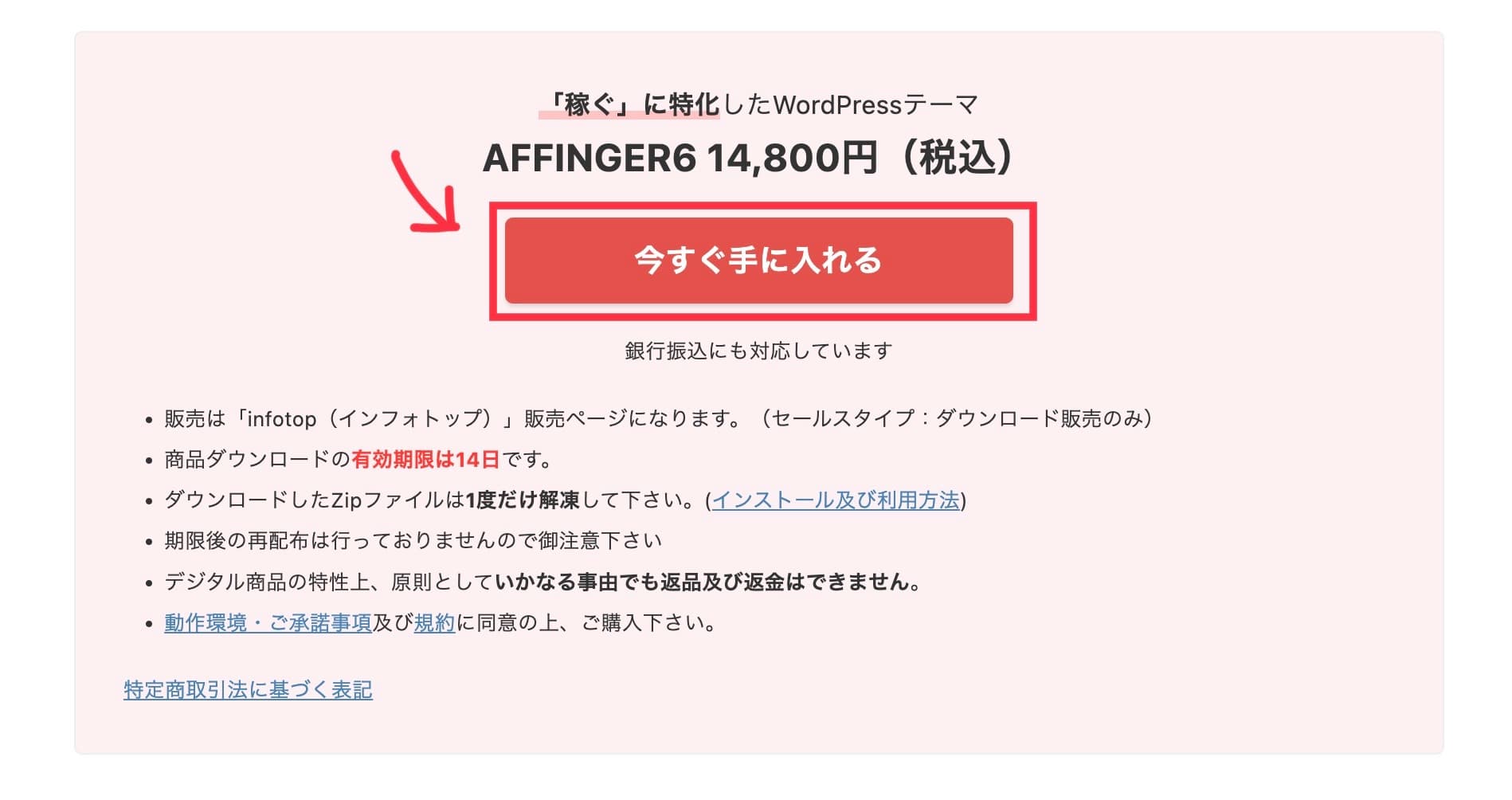
「初めてインフォトップをご利用の方はこちら」を押します。
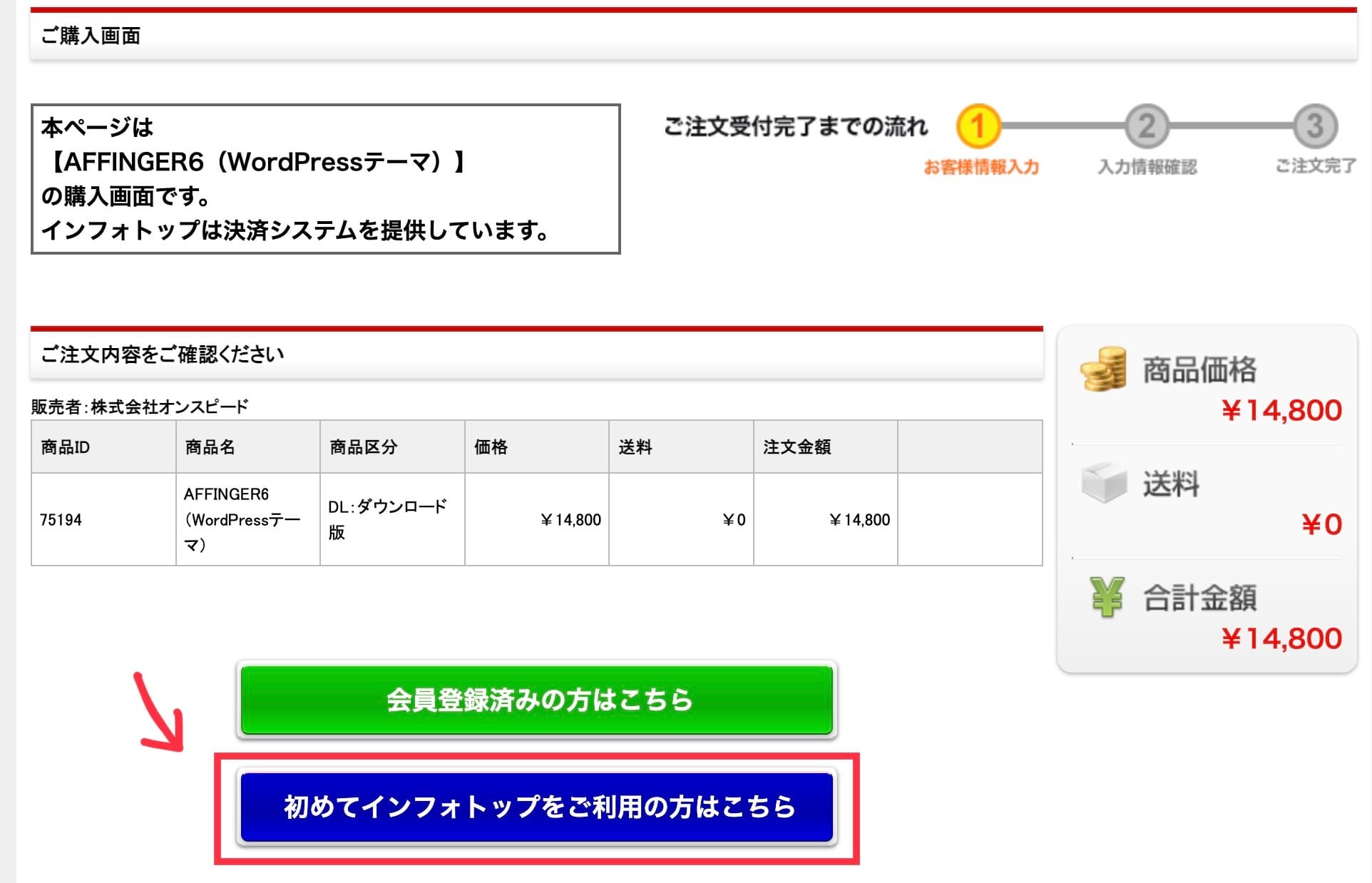
個人情報を入力します。
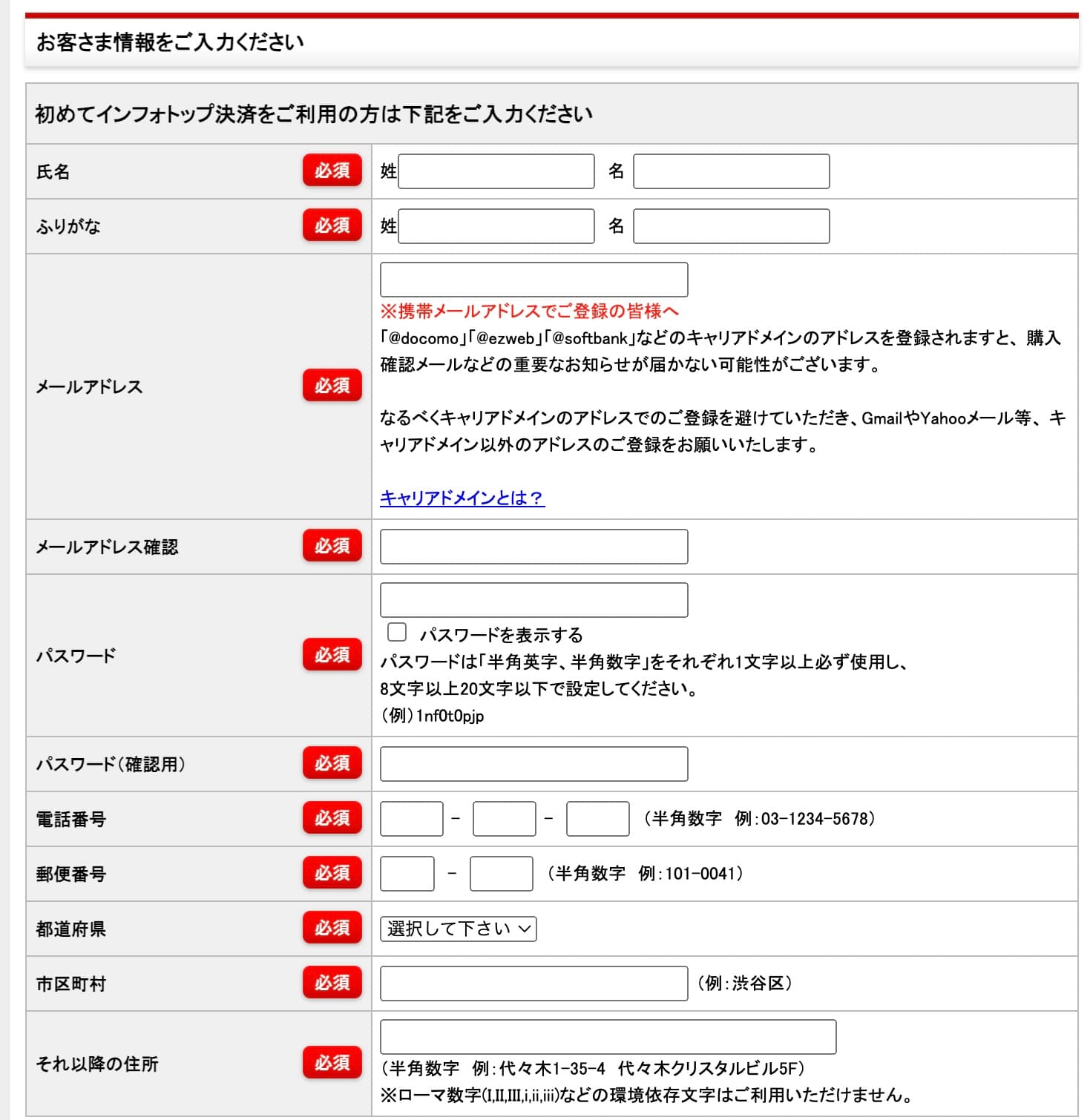
支払い方法を選択しましょう。
規約に同意するにチェックを入れて「注文内容確認」を押し、確認画面に進みます。
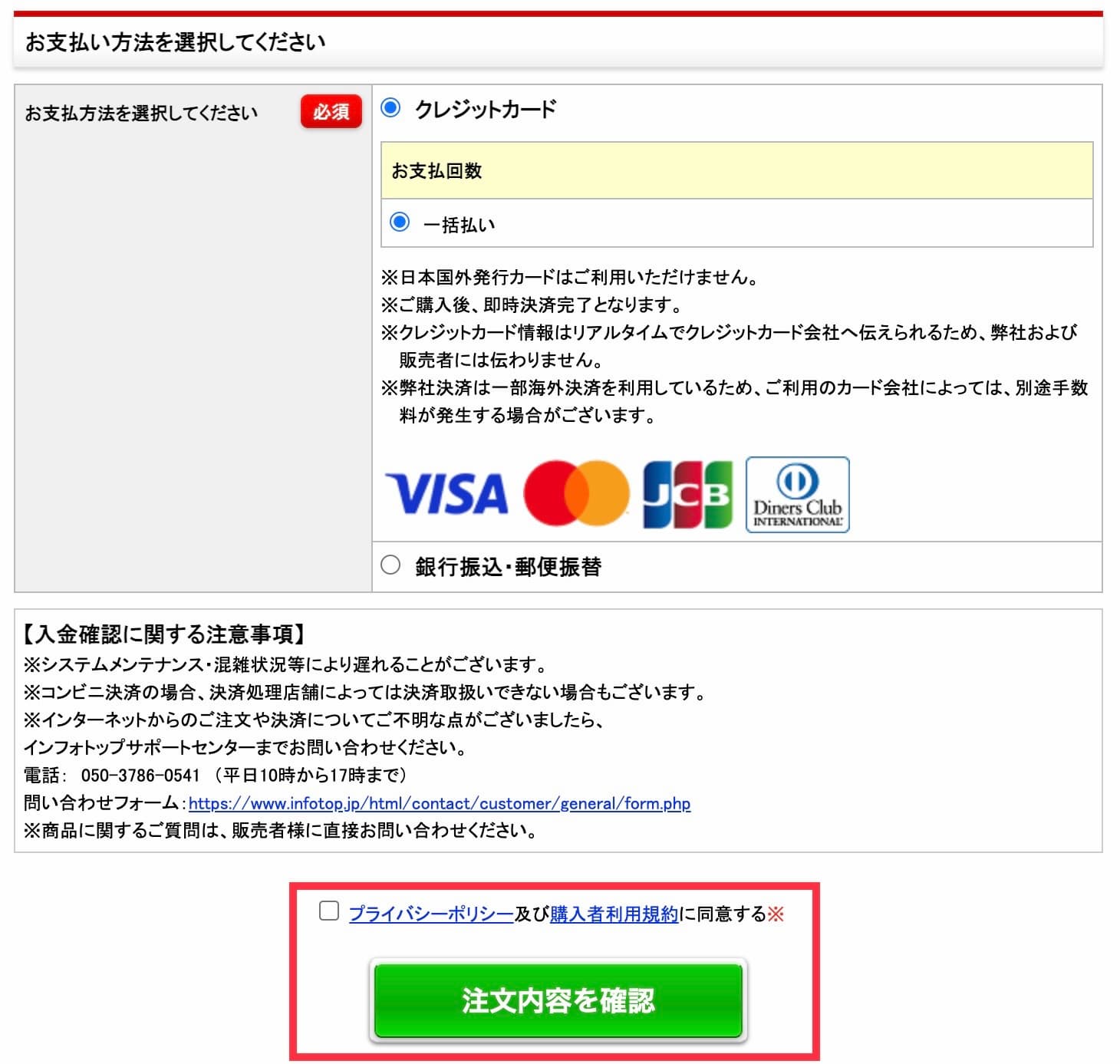
カートの中を確認しましょう。
クレジット払いの場合は「カードでお支払い」を押すとカード情報を入力画面が出るので、入力すれば購入完了です。
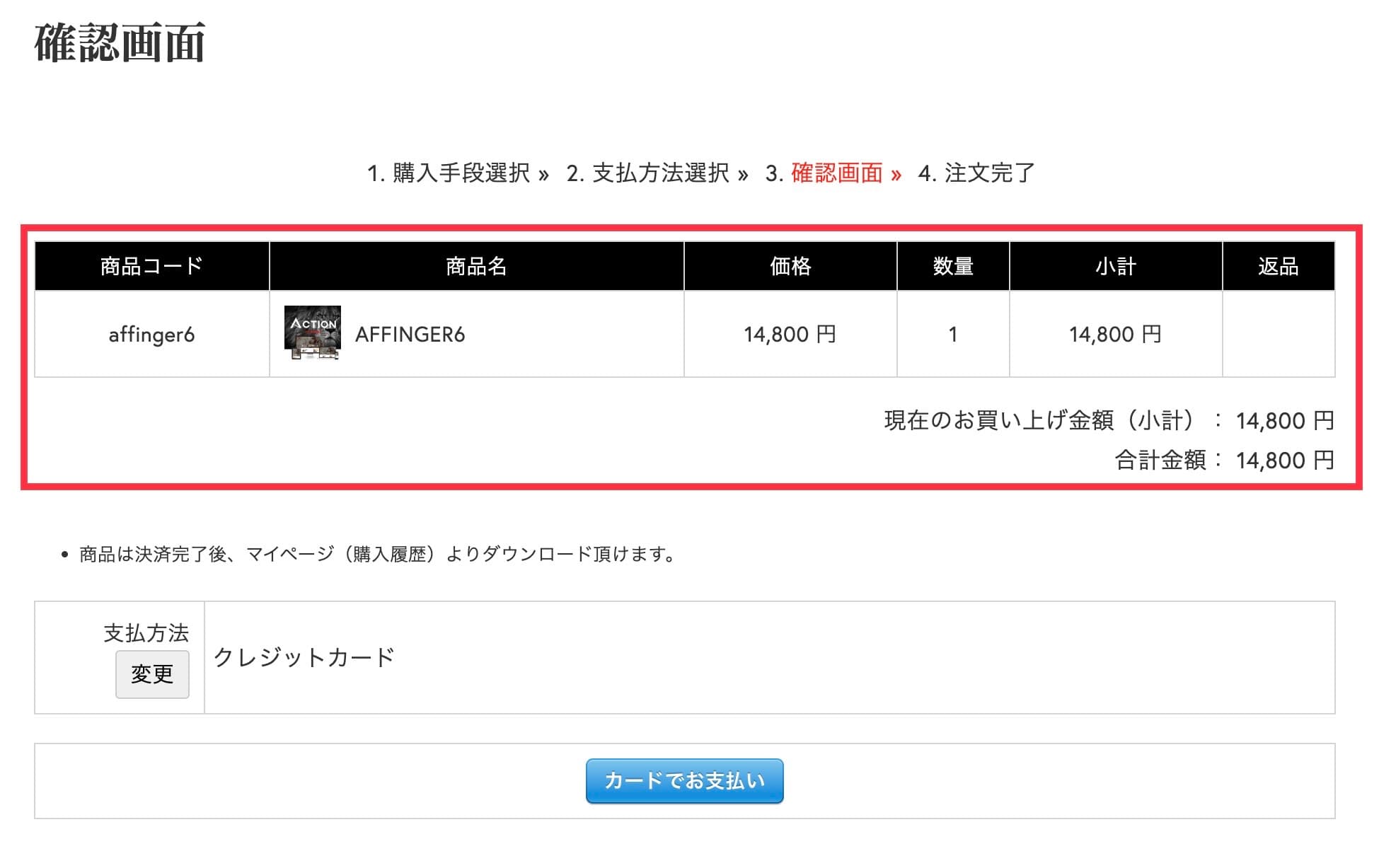
手順その②:AFFINGER6をダウンロードする
次は、購入したAFFINGERをダウンロードする方法します。
AFFINGER購入者限定ページより、右上の「ログイン」からお客様情報入力で設定したメールアドレス・パスワードを入力しログインします。
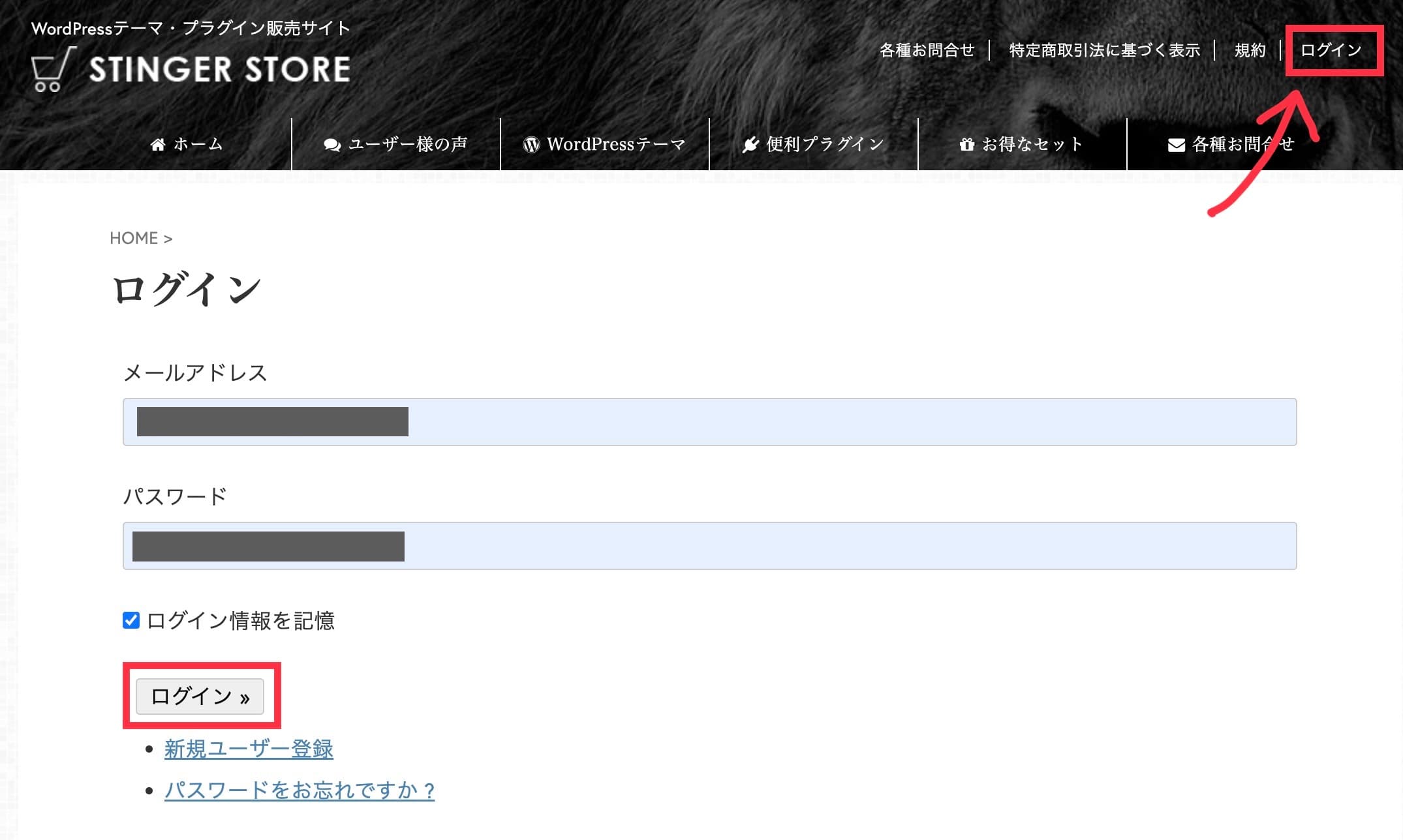
「購入履歴」の「ダウンロード」というリンクをクリックしてデータをダウンロードします。
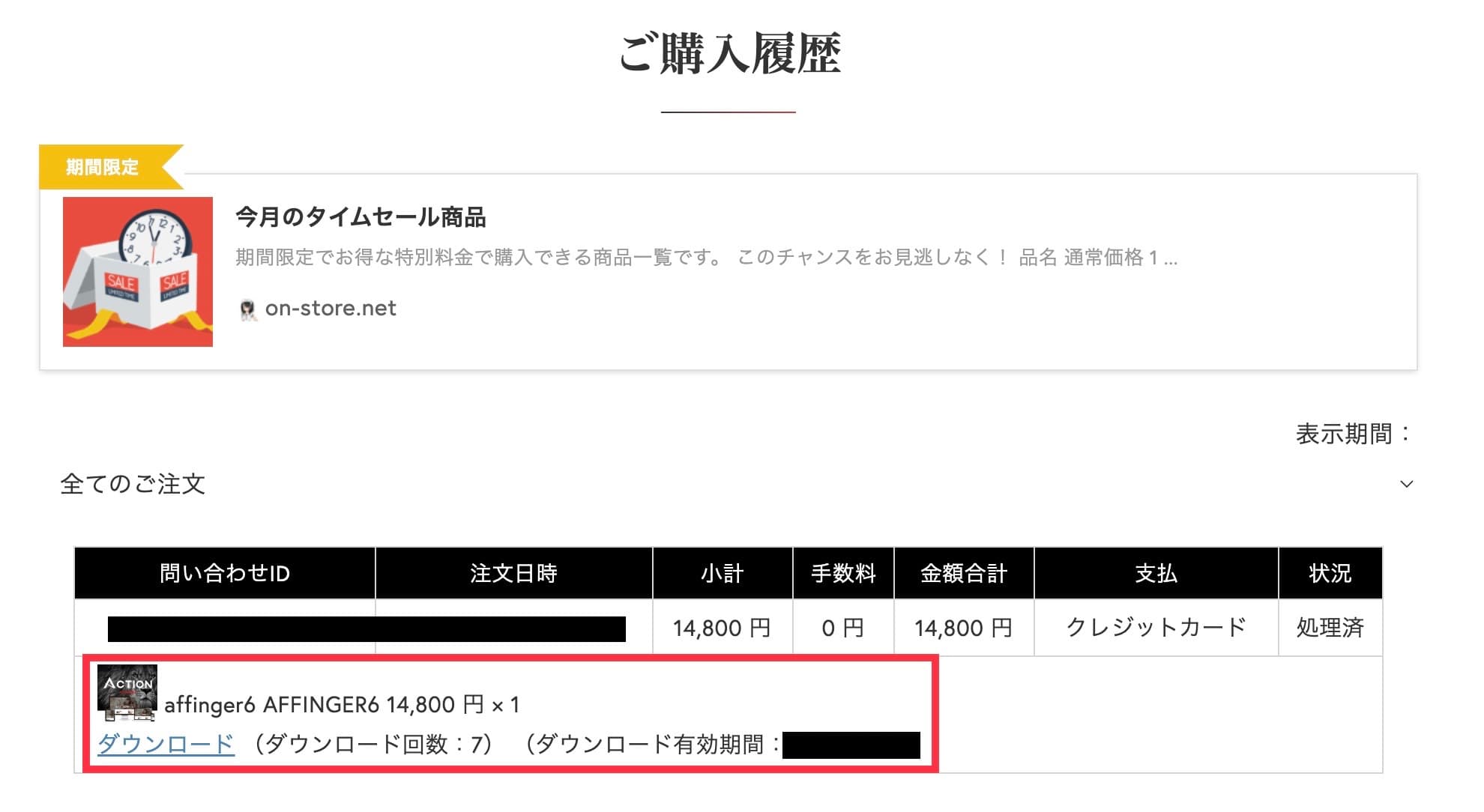
・ダウンロード回数は7回まで
・有効期限は購入日より7日
という制限がありますので購入後は早めにダウンロードしましょう。
手順その③:WordPressにアップロードして有効化する
最後に、ダウンロードしたAFFINGERをWordPressで使えるように設定しましょう。
WordPressの管理画面に移動し「外観」⇨「テーマ」⇨「新規追加」の順にクリックします。
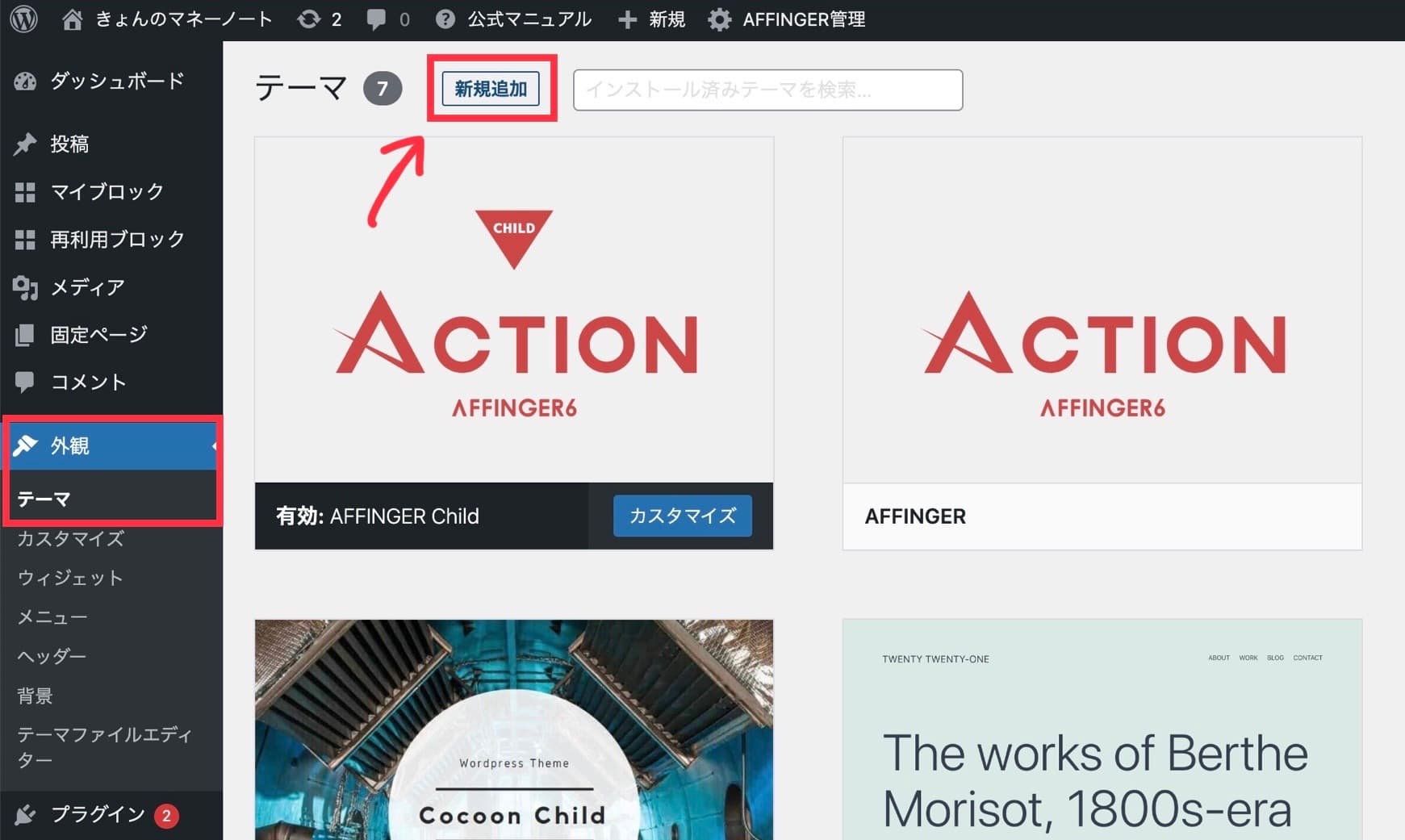
「テーマのアップロード」をクリックします。
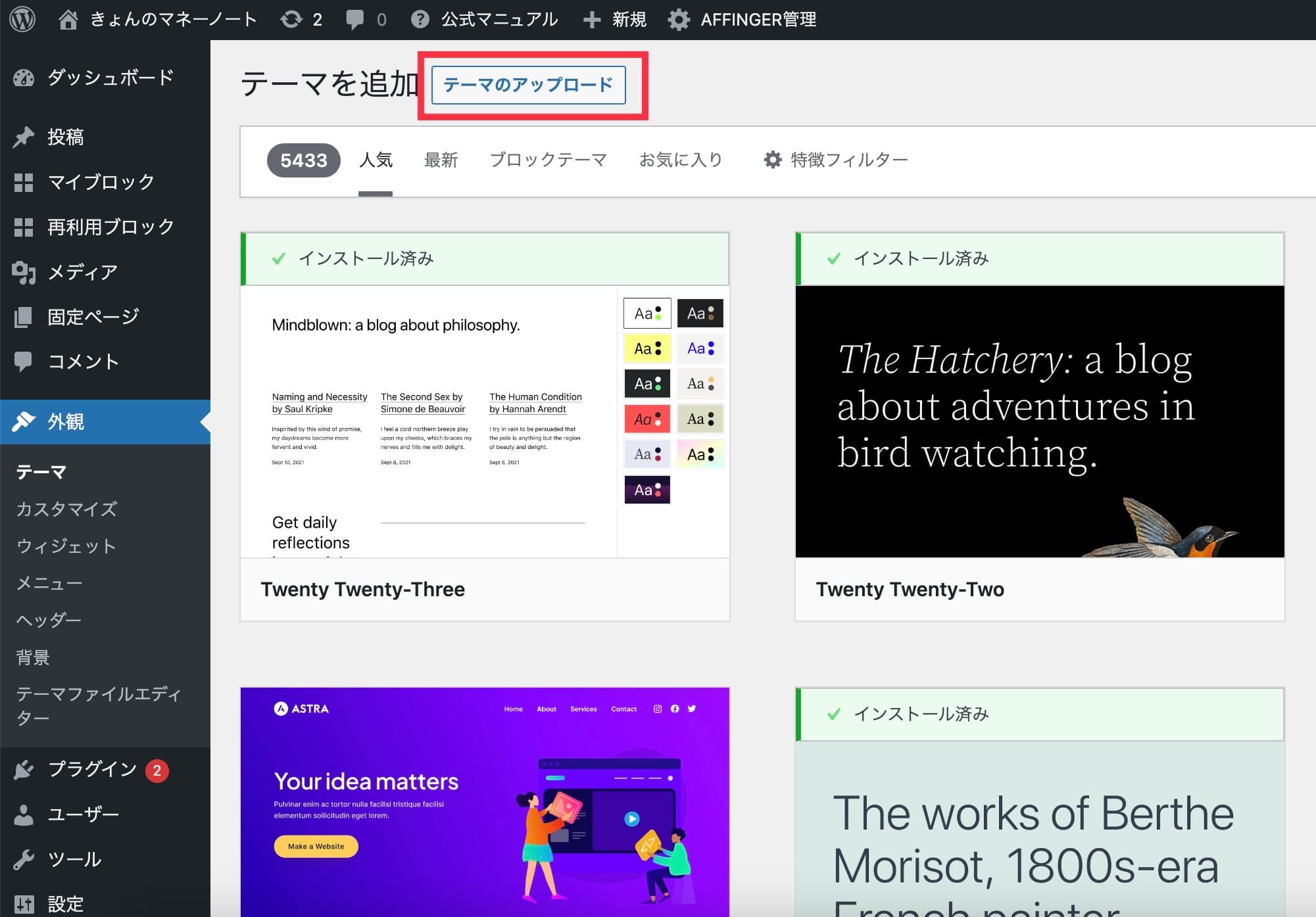
ファイル選択画面が出てくるのでここからAFFINGER6のデータをアップロード⇨インストールをします。
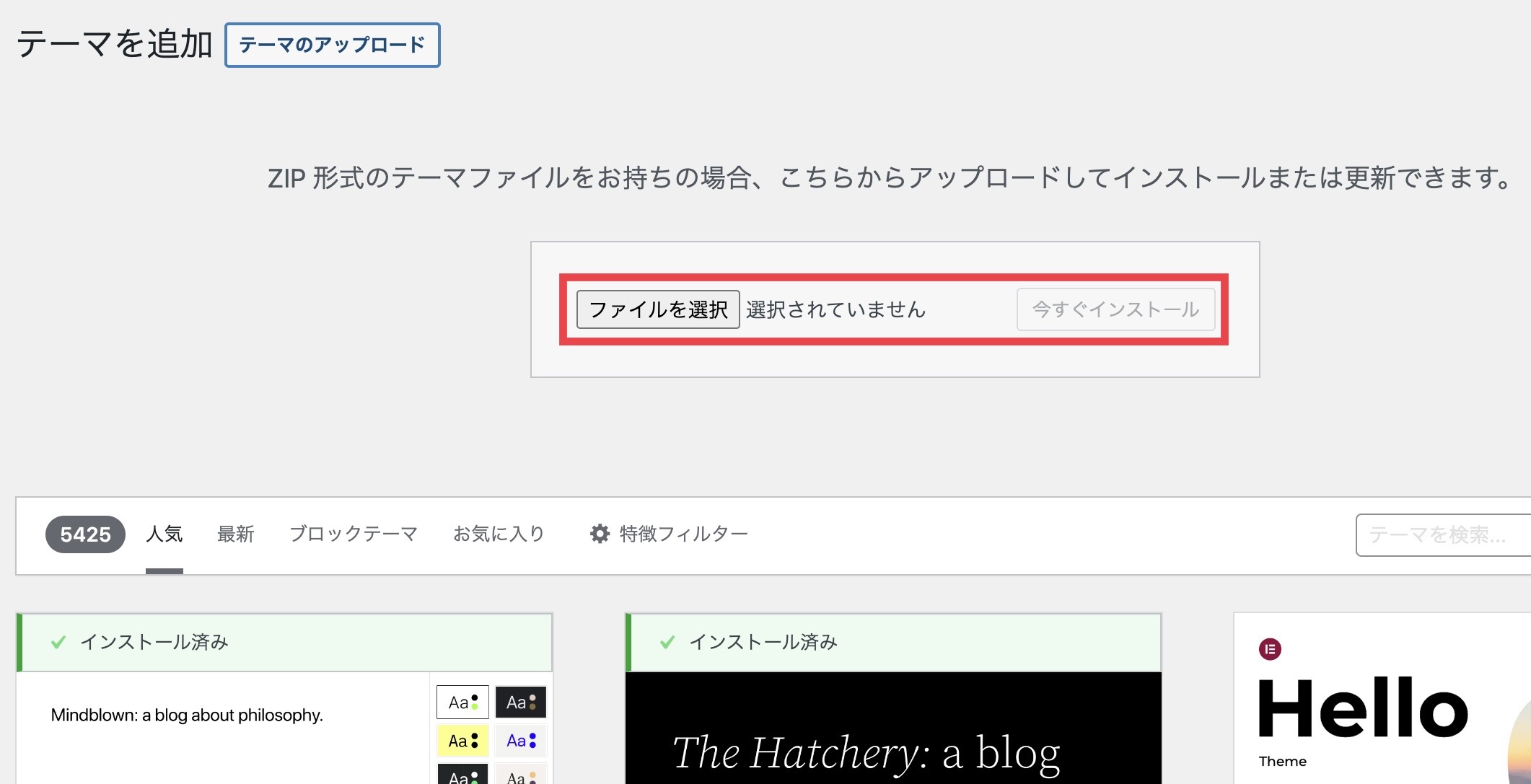
購入履歴からダウンロードしたファイルを解凍し、
「affinger-child.zip」「affinger.zip」を1つずつアップしていきましょう。
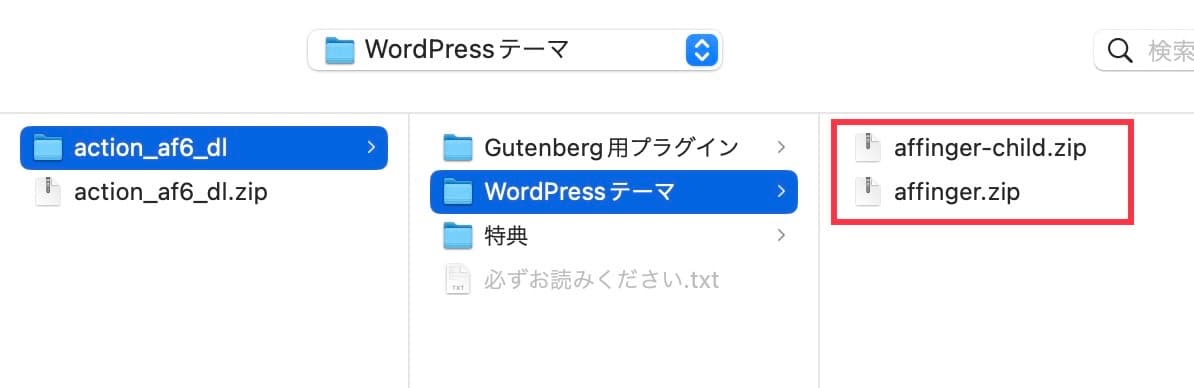
インストールが開始され、「テーマのインストールが完了しました。」と表示されれば完了です。
テーマの画面を再表示してみると、インストール済のテーマの一覧の中に「AFFINGER6」が含まれていることが確認できます。
「AFFINGER Child」の方を「有効化」をすればテーマの設定も完了です。
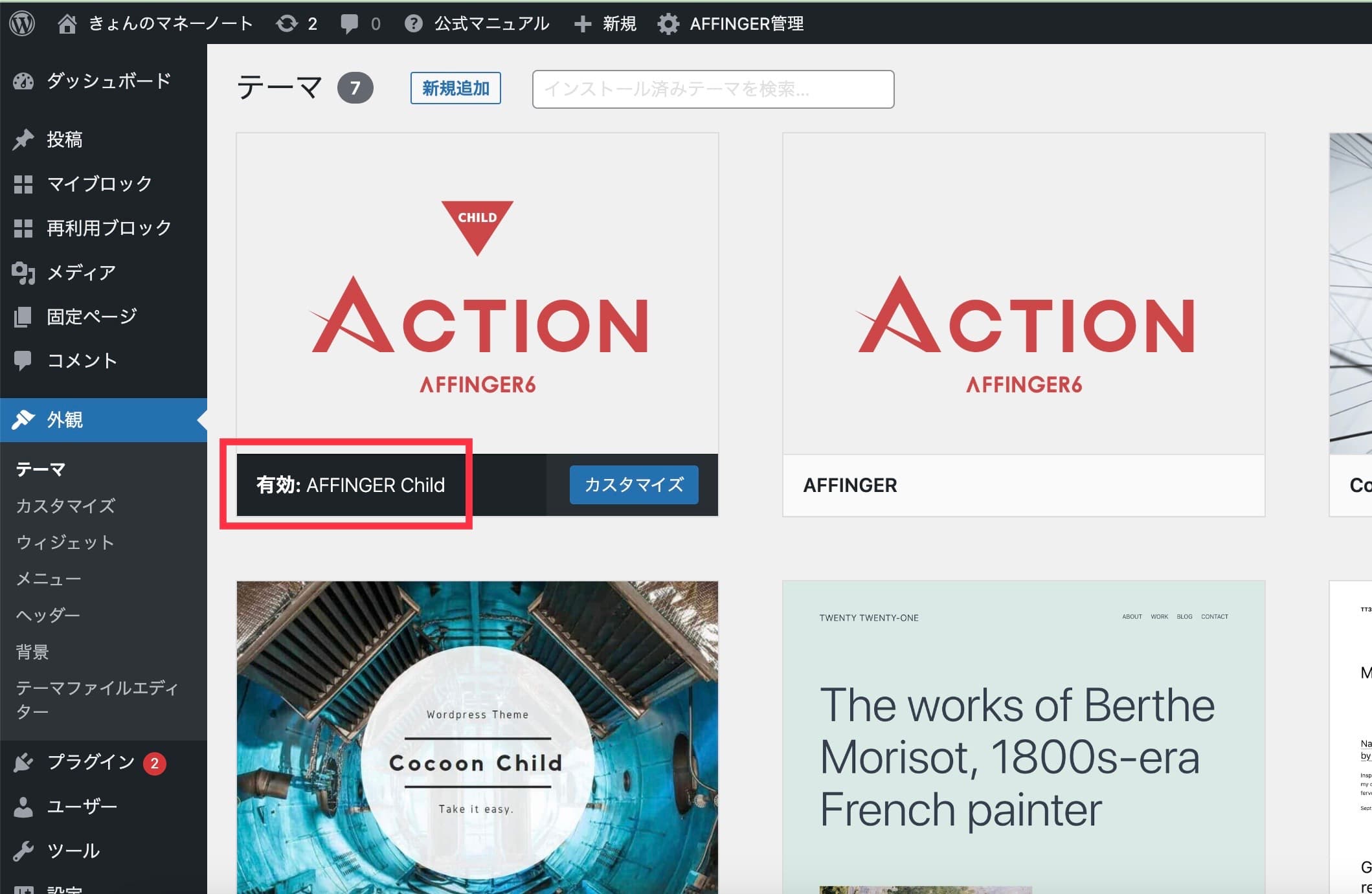
補足:「AFFINGER Child(子テーマ)」を使用する理由
AFFINGER6は、不具合の修正・機能追加などのアップデートが頻繁に行われます。
「AFFINGER(親テーマ)」の方を有効化し、直接カスタマイズをしながら運用していると、アップデートの際に上書きされ、カスタマイズした内容がすべてリセットされてしまうのです。
せっかく頑張ってカスタマイズしたのに、消えたら悲しすぎますよね・・・
- アップデートは ⇨ 「AFFINGER(親テーマ)」
- 自分のカスタマイズは ⇨ 「AFFINGER Child(子テーマ)」
に分けることで、アップデートがあった際もお互いの干渉を避けることができるのです。
テーマのカスタマイズをしながらブログを運営したい場合は「AFFINGER(親テーマ)」ではなく、「AFFINGER Child(子テーマ)」の方を有効化して使うようにしましょう!
AFFINGER6:こんな人におすすめ
これまでに紹介したメリット・デメリットを踏まえて、こんな方にAFFINGERをおすすめします。
- 早く収益化したい
- 検索で上位表示を目指したい
- おしゃれな装飾で注目される記事を作りたい
- 初心者にも優しいテーマがいい
最初にも書きましたが、
AFFINGERは「稼ぐ」に特化したテーマ
です。
SEOに強いだけでなく「ランキング機能」「きらっと光るボタン」などアフィリエイトページへ誘導するための機能・装飾がたくさんあります。
本気でアフィリエイトブログで稼ぎたい!
と思っているのであれば、是非AFFINGERを検討してみてくださいね。
ブログを開設したばかりの初心者さんは先行投資が必要となりますが、AFFINGERはお値段以上にメリットがありますよ!
\ 購入ページはこちら /







